Jak pominąć puste komórki podczas tworzenia wykresu w programie Excel?
Jeśli na liście znajdują się puste komórki, względny wykres listy zostanie pokazany jak na poniższym zrzucie ekranu, co nie jest przyjemne dla oka. W tym artykule opowiem o tym, jak pominąć puste komórki podczas tworzenia wykresu w programie Excel.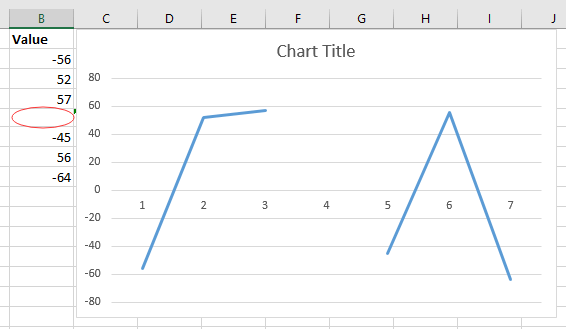
Wyświetlaj puste miejsca jako zero na wykresie
Pomiń puste miejsca na wykresie
 Wyświetlaj puste miejsca jako zero na wykresie
Wyświetlaj puste miejsca jako zero na wykresie
Aby wyświetlić puste komórki jako zera na wykresie, wystarczy zaznaczyć opcję po utworzeniu wykresu.
1. Po utworzeniu wykresu według wartości, kliknij prawym przyciskiem myszy na wykresie i kliknij Wybierz dane z wyskakującego menu kontekstowego. Zobacz zrzut ekranu: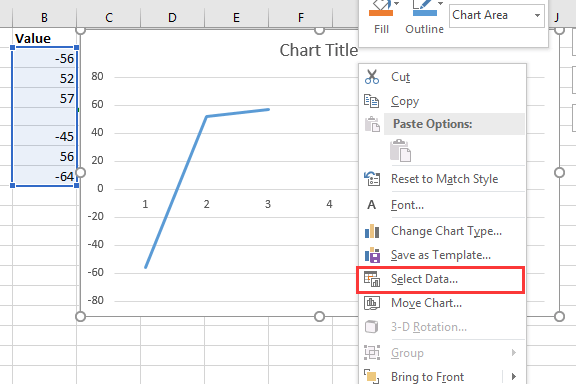
2. Następnie w Wybierz źródło danych dialog, kliknij Ukryte i puste komórki, oraz w Ustawienia ukrytych i pustych komórek okno dialogowe, sprawdź Zero opcja. Zobacz zrzut ekranu:
3. kliknij OK > OK aby zamknąć okna dialogowe, a puste komórki zostały wyświetlone jako zera. Zobacz zrzut ekranu: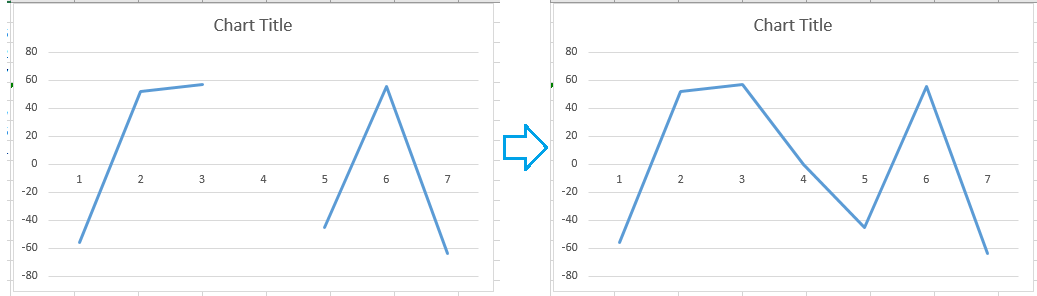
 Pomiń puste miejsca na wykresie
Pomiń puste miejsca na wykresie
Aby pominąć puste miejsca bezpośrednio na wykresie, przed utworzeniem wykresu potrzebujesz formuły.
1. Wybierz pustą komórkę obok wartości, według których chcesz utworzyć wykres, i wpisz tę formułę = JEŻELI (ISBLANK (B2), # N / A, B2), B2 to komórka, której używasz, i przeciągnij uchwyt automatycznego wypełniania w dół do komórek musisz zastosować tę formułę. Zobacz zrzut ekranu:
2. Następnie pozostaw zaznaczone komórki formuły, kliknij wstawka i wstaw potrzebny wykres do pliku Wykresy Grupa. Zobacz zrzut ekranu:
Następnie puste komórki zostały zignorowane na wykresie.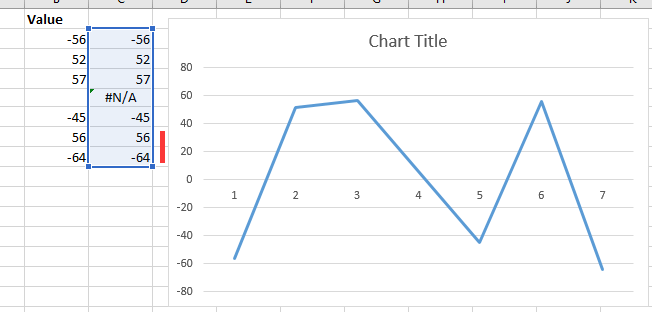
|
Wskazówka: Jeśli zwykle używasz złożonych wykresów w programie Excel, co będzie kłopotliwe, ponieważ tworzysz je w odpowiednim czasie, tutaj z rozszerzeniem Automatyczny tekst narzędzie Kutools dla programu Excel, wystarczy utworzyć wykresy za pierwszym razem, a następnie dodać wykresy w okienku Autotekstu, a następnie możesz ich ponownie użyć w dowolnym miejscu i czasie, wystarczy tylko zmienić odniesienia, aby pasowały do Twoich rzeczywistych potrzeb. Kliknij, aby pobrać bezpłatnie teraz. |
Najlepsze narzędzia biurowe
Zwiększ swoje umiejętności Excela dzięki Kutools for Excel i doświadcz wydajności jak nigdy dotąd. Kutools dla programu Excel oferuje ponad 300 zaawansowanych funkcji zwiększających produktywność i oszczędzających czas. Kliknij tutaj, aby uzyskać funkcję, której najbardziej potrzebujesz...

Karta Office wprowadza interfejs z zakładkami do pakietu Office i znacznie ułatwia pracę
- Włącz edycję i czytanie na kartach w programach Word, Excel, PowerPoint, Publisher, Access, Visio i Project.
- Otwieraj i twórz wiele dokumentów w nowych kartach tego samego okna, a nie w nowych oknach.
- Zwiększa produktywność o 50% i redukuje setki kliknięć myszką każdego dnia!

